Youtube Data API取得:1個教學範例瞭解它是什麼
Youtube Data API取得是設計網頁可能會用到的功能,本文以WordPress網站影片播放外掛為例,具體介紹如何設定操作,透過實際應用的教學範例,讓你更加瞭解它是什麼。
一、Google Cloud控制台
首先前往Google雲端服務平台:Google Cloud的控制台首頁,在「快速存取」中第一項便是「API和服務」。
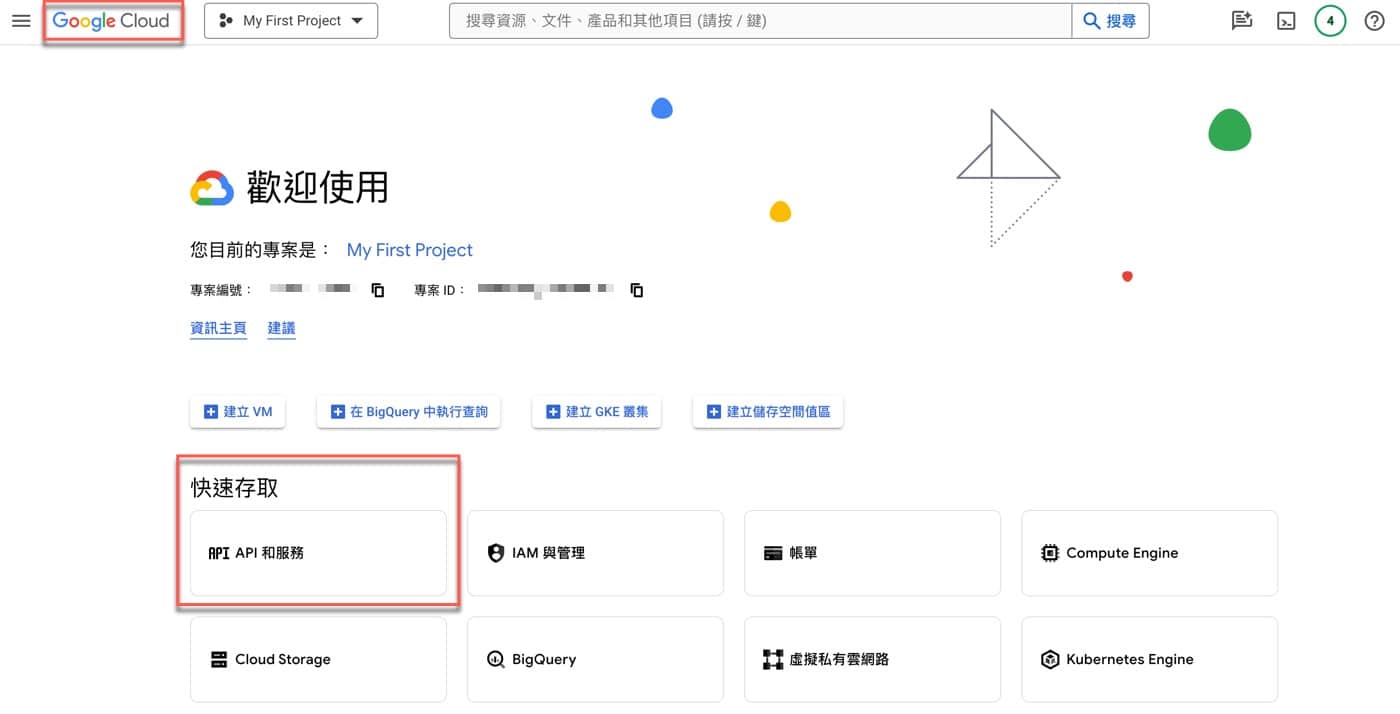
二、啟用API服務
進入API專屬頁面,目前沒有任何資料,代表先前都沒有建立過,點選上方的功能按鈕:「啟用API和服務」。
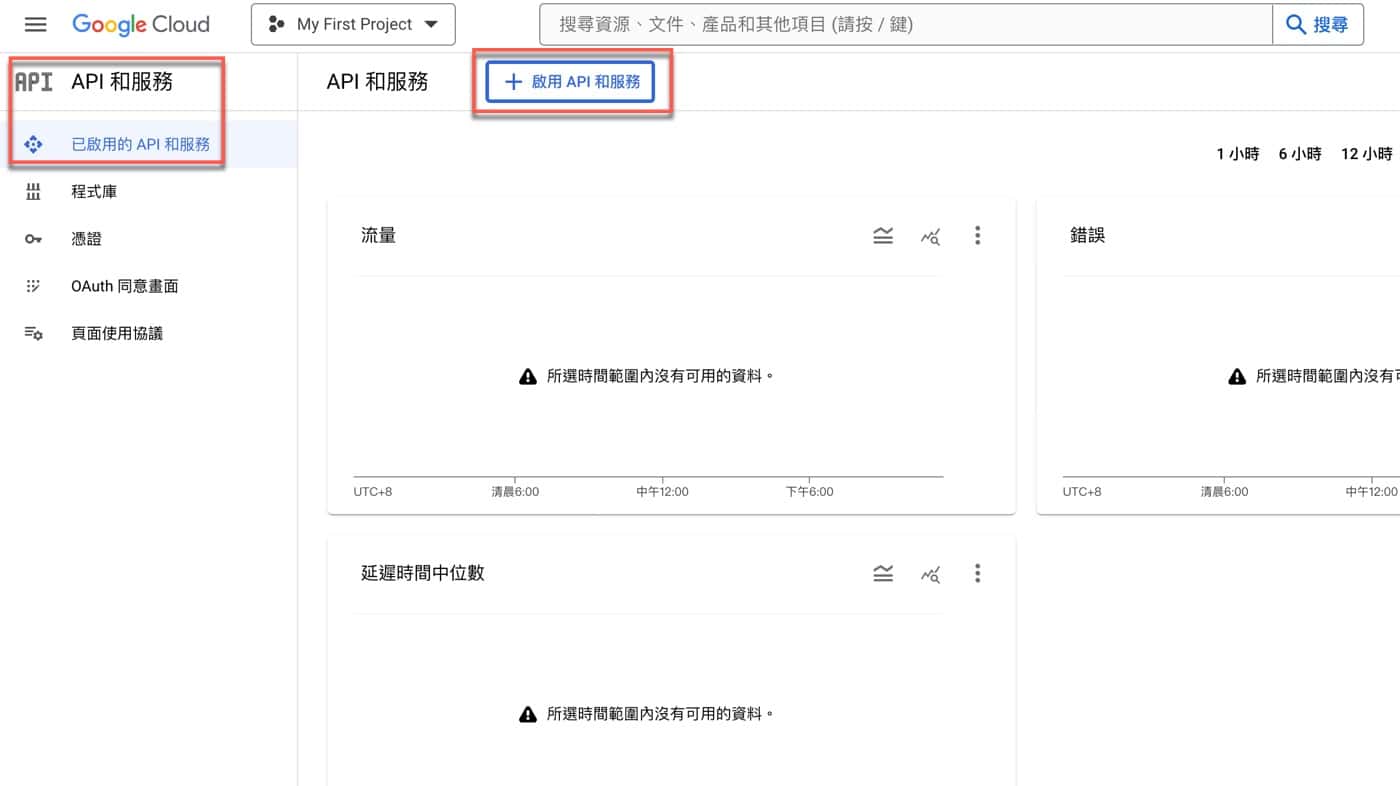
三、YouTube Data API
在許多選項中分成兩大類:「Google Workspace」和「YouTube」,在此選擇 「YouTube Data API v3」。同時可以看一下像是「Google Drive API」或者「Gmail API」的服務,大概可以想見它是允許其它網頁可以取得這些應用本身的帳戶資料。
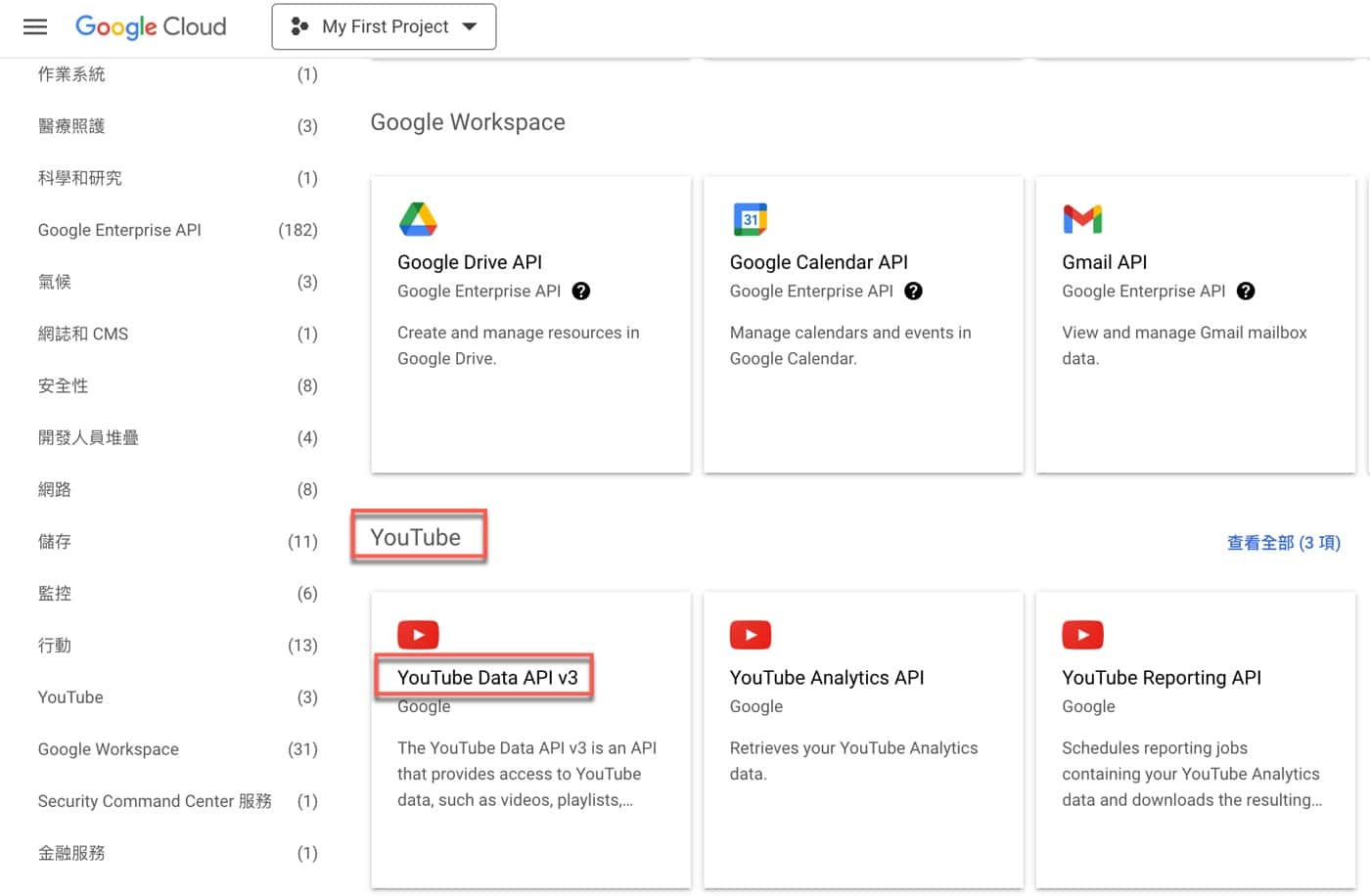
四、啟用與教學說明
進入「YouTube Data API v3」頁面,大概參考一下文字說明,想要更進一步詳細的教學,也可以切換到「說明文件」或者「支擾」,在此直接按下「啟用」按鈕。
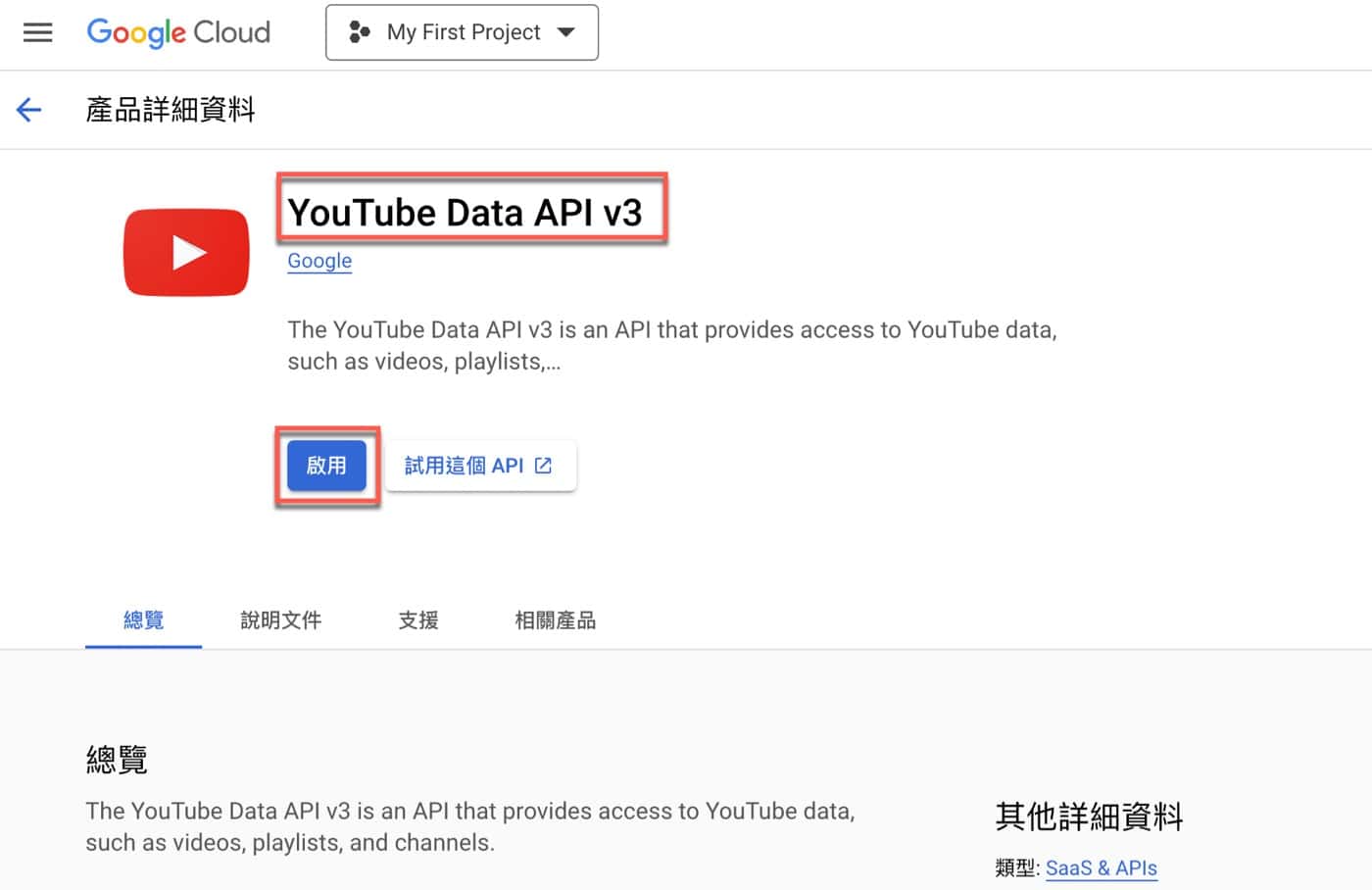
五、建立憑證作業
雖然引用YouTube資料很方便,可是也有資訊安全的考量,不管是Google自己本身的政策或者使用者的帳戶資料而言,都必須確保一定的安全機制,也就是這裡所看到的「建立憑證」,它就好像為資料加上一道鎖,憑證則是一把鑰匙,擁有這把鑰匙的人才可以打開取得相對應的資料。
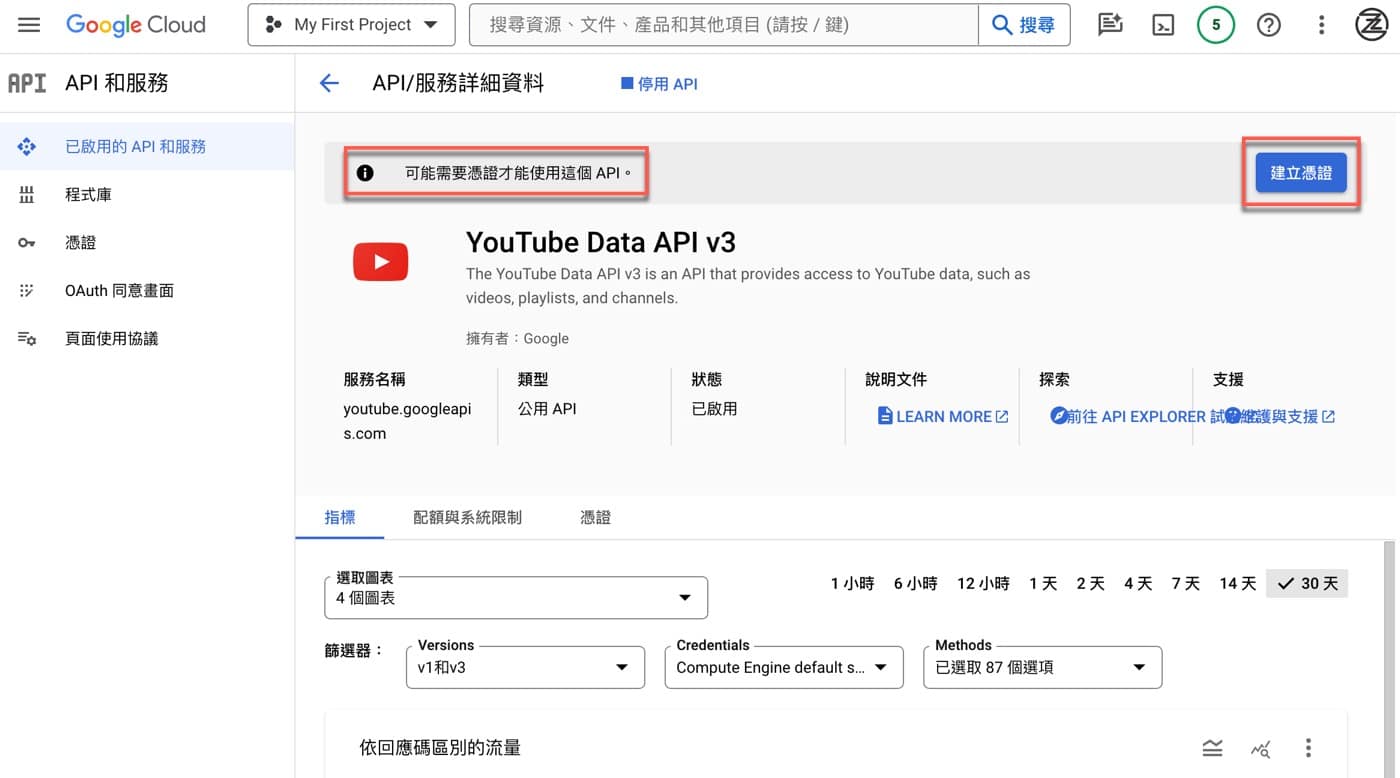
六、選擇類型與公開
建立憑證的流程首先是選擇已經開啟的API服務,亦即文章範例的「YouTube Data API v3」。此外還可以選擇是提供包含個人資訊的「使用者資料」,或者是「公開資料」,大部分情況是選擇本來在瀏覽器網頁上就可以看到的公開資料,只不過要透過這裡API憑證才能夠串流到WordPress網站上。
設定好了之後按「下一步」。
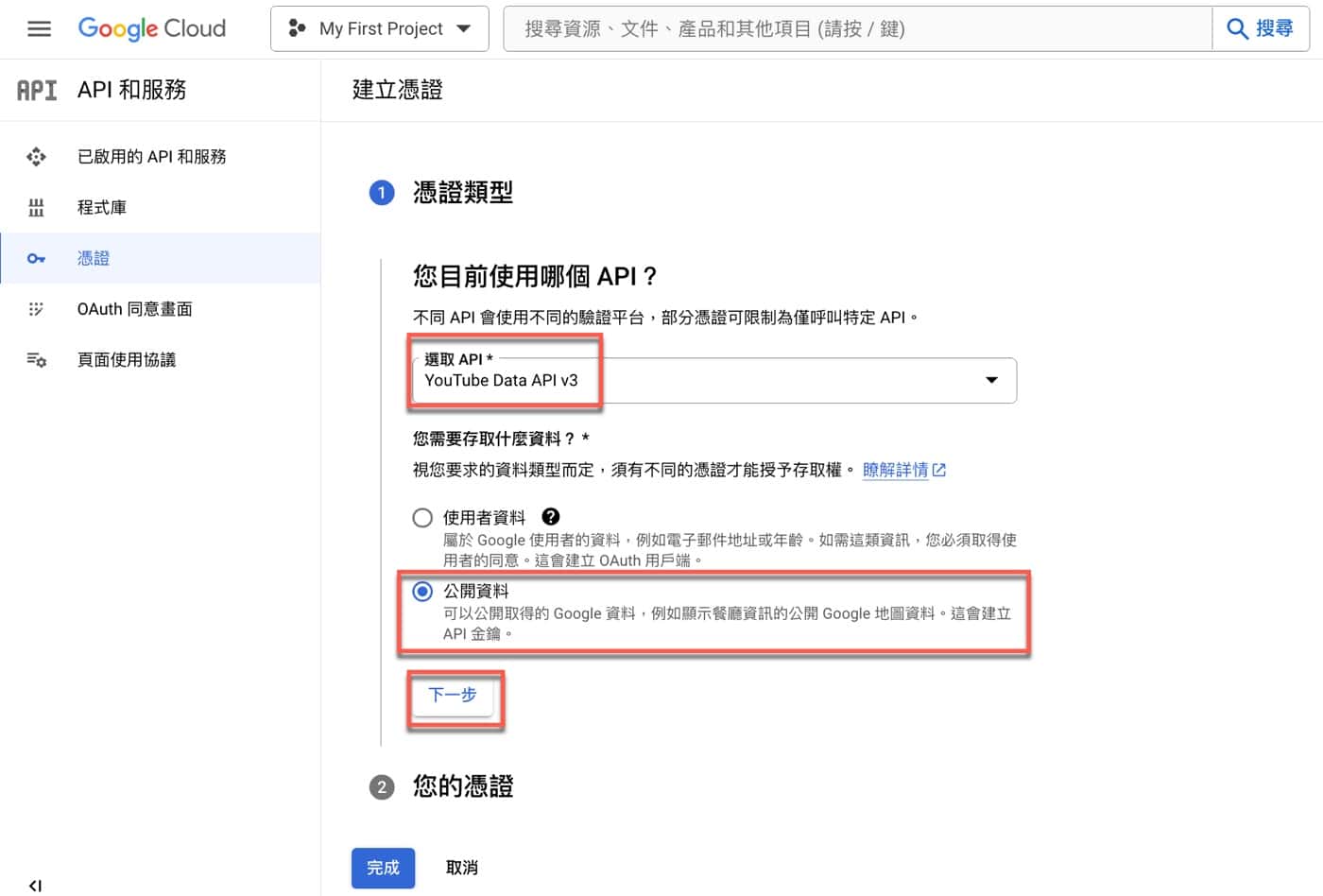
七、Youtube API是什麼
打造好了一把虛擬鑰匙,在網路上就是一組密碼,最後按下「完成」。
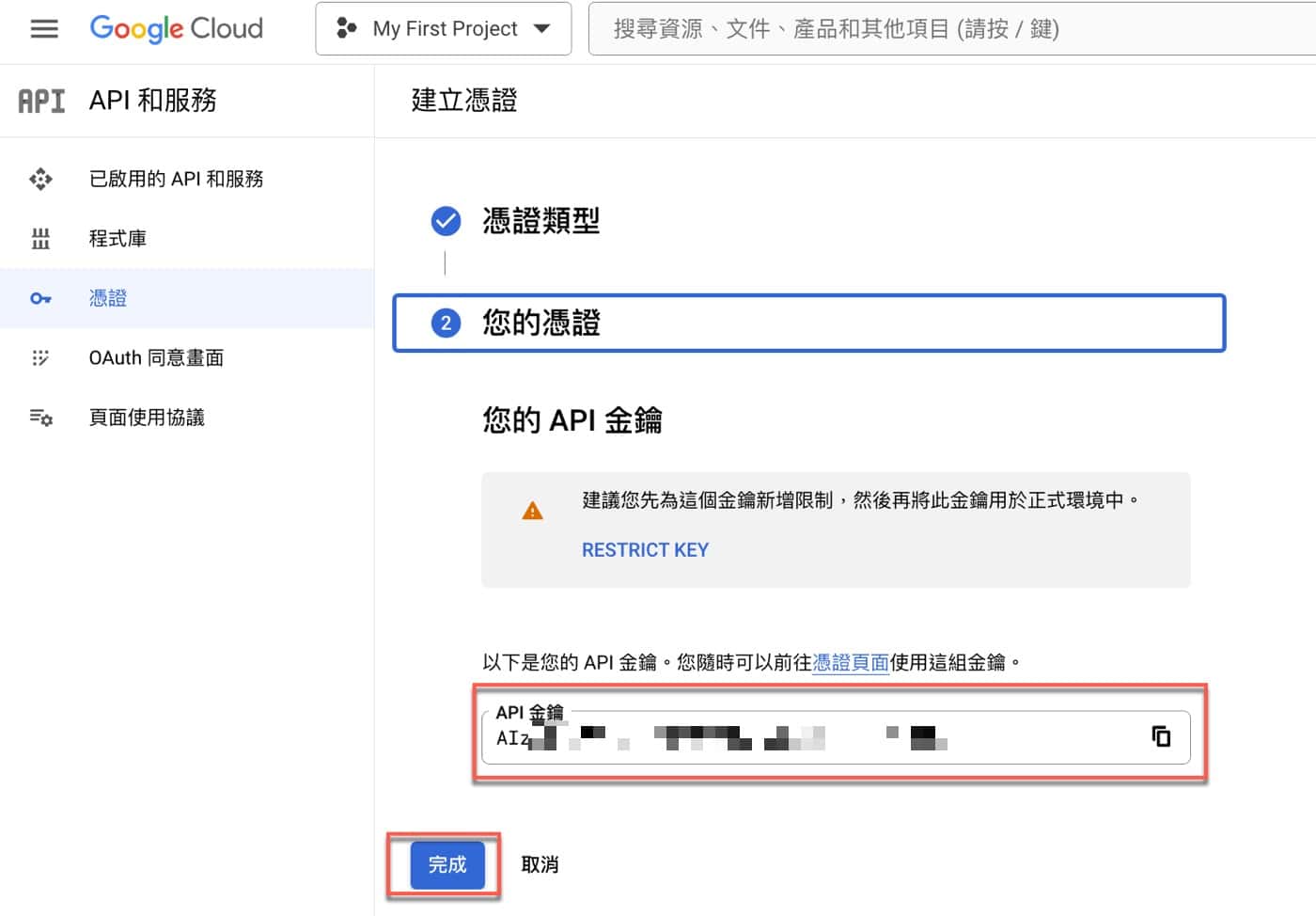
八、它可以做什麼?
最後步驟也是前面一系列操作的最終目的,前往WordPress控制台的Smash Ballon設定頁面,在API Key這裡將上個步驟所得到的密碼填入,按下「Add(新增)」,如此可以更加靈活地使用這一款Wordpress影片播放的外掛。
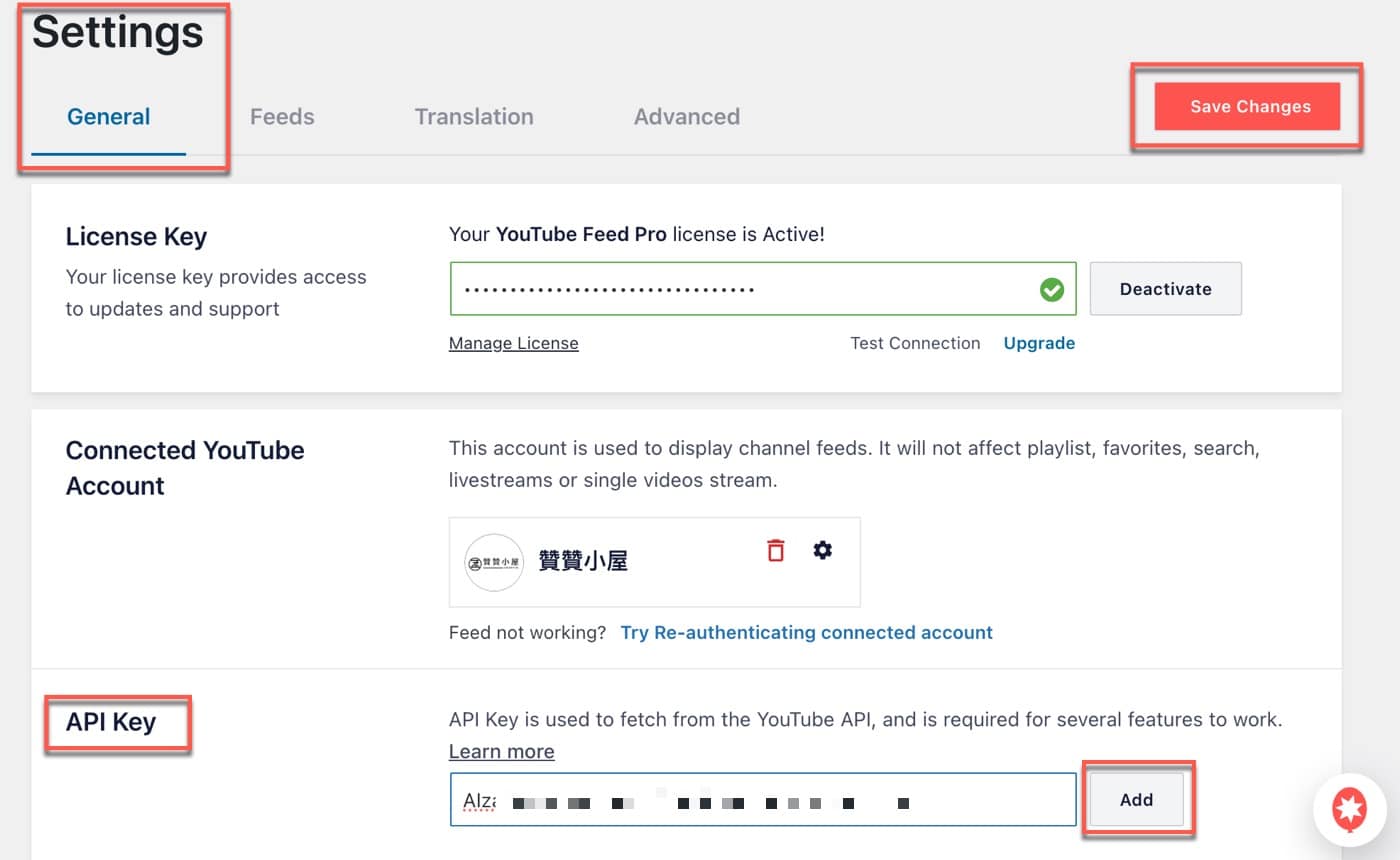
Youtube Data API取得與應用
如同文章所看到的,其實還有很多Google服務的API,在此這裡介紹的應該是最容易瞭解、也最容易使用的YouTube頻道。雖然在部落格網站上使用到其它API的機會應該不高,不過至少讀者在這篇文章的基礎上,對於所謂的API資料串流有一定的瞭解,在有需要的場合可以做更進階的應用。
